Profile gruntu
Ramka "Profile gruntu" zawiera tabelę z wszystkimi zdefiniowanymi profilami gruntu. W tabeli widoczne są nazwa, współrzędne oryginalnego badania polowego i rodzaj profilu gruntu. Z prawej strony tabeli wyświetlany jest wybrany profil gruntu.
Profile gruntu tworzone są automatycznie na podstawie wprowadzanych do programu badań polowych. Nazwa badania i jego współrzędne nie mogą być w tym miejscu zdefiniowane ani modyfikowane - zawsze wynikają z oryginalnego badania.
Profil gruntu jest interpretacją wyniku badania do profilu geologicznego.
Profile gruntu są następnie wykorzystywane do tworzenia otworów. Model geologiczny budowany jest na podstawie otworów. Każdy, prawidłowo zdefiniowany, profil gruntu tworzy otwór (jeśli funkcja ta nie jest wyłączona poprzez odznaczenie opcji "Profil jest aktywny do generowania modelu geologicznego").
Po dokonaniu wyboru jednego lub większej liczby profili gruntu, przycisk "Drukuj kartę" pojawia się na pasku. Stosując ten przycisk możemy wydrukować profil gruntu łącznie z badaniem polowym jako część dokumentacji geologicznej.
W przypadku, gdy profil gruntu nie jest prawidłowo zdefiniowany, w tabeli wyświetlany jest w kolorze czerwonym z opisem "nie zdefiniowany". W tej sytuacji otwór nie jest tworzony na podstawie badania.
Jeśli profil gruntu znajduje się poza granicami budowy, profil gruntu jest niewidoczny i nie tworzy otworu.
Tworzenie profilu gruntu zależy od rodzaju badania polowego:
- Tworzenie profilu gruntu na podstawie otworu badawczego
- Tworzenie profilu gruntu na podstawie sondowania statycznego CPT
- Tworzenie profilu gruntu na podstawie sondowań DPT, SPT, PMT i DMT
Interpretacja badania polowego do profilu gruntu może być wykonana podczas modelowania przekrojów geologicznych.
Można wówczas bezpośrednio tworzyć lub edytować profile gruntu.
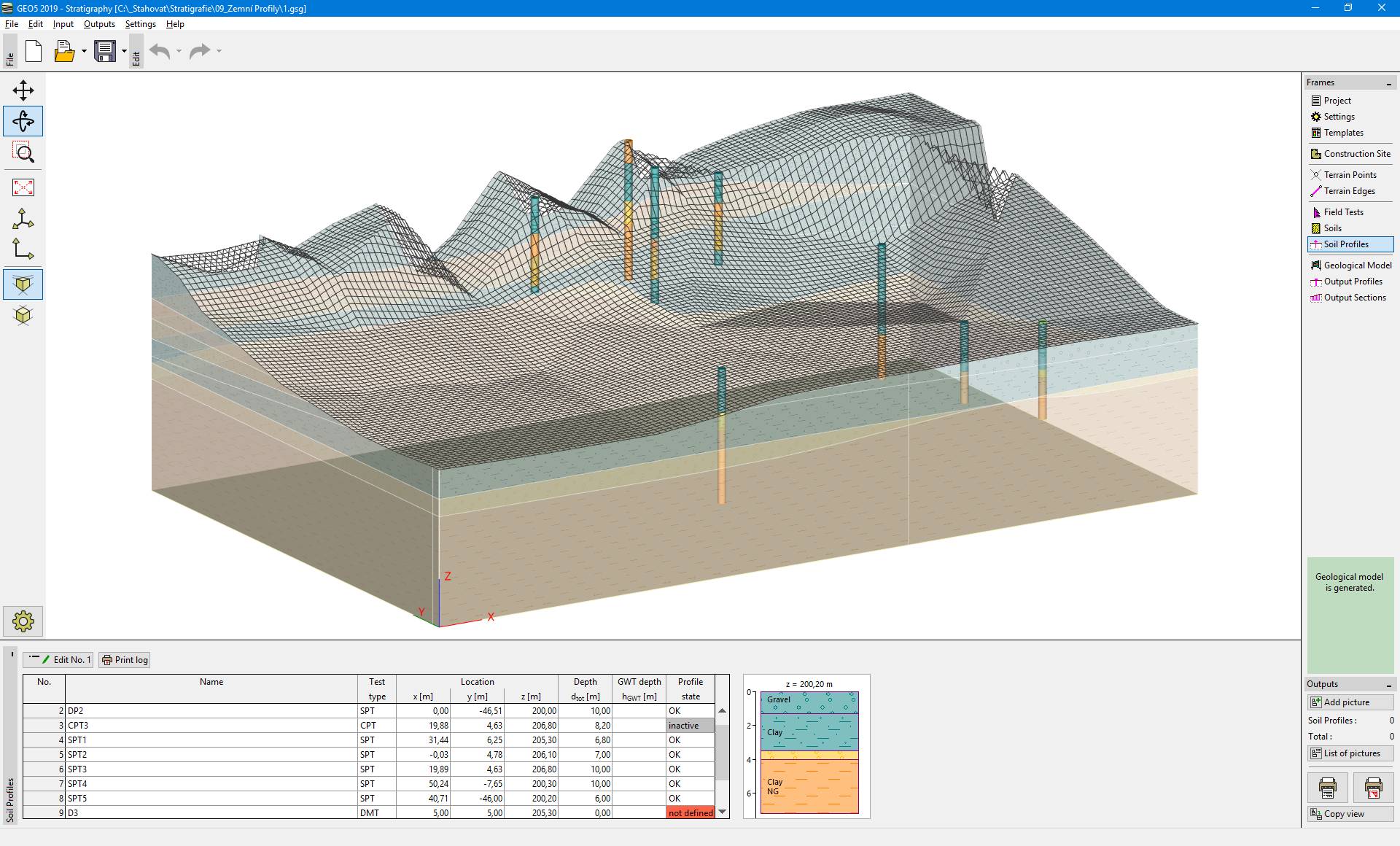 Ramka "Profile gruntu"
Ramka "Profile gruntu"
Wizualizację rysunku na puplipcie można zmodyfikować w dowolnym trybie definiowania dostosowując ustawienia w ramce "Ustawienia rysunku", a także za pomocą przycisków na pasku narzędzi "Wizualizacja".
Przycisk "Cofnij" jest istotnym narzędziem w programie. Umożliwia przywrócenie stanu pierwotnego sprzed wszystkich modyfikacji.